VPN是什麼? VPN虛擬私人網路的優缺點

VPN是什麼? VPN有哪些優缺點?接下來,我們和WebTech360一起探討VPN的定義,以及如何在工作中套用這種模式和系統。
您的 Windows 電腦是否突然崩潰、停止運作或無法啟動?如果是這樣,您可能會遇到「您的電腦遇到問題,需要重新啟動」的錯誤。
這是一個常見的電腦錯誤,俗稱藍屏死機。本文將詳細介紹此錯誤:它的含義、如何識別電腦的具體問題以及如何修復它。
目錄
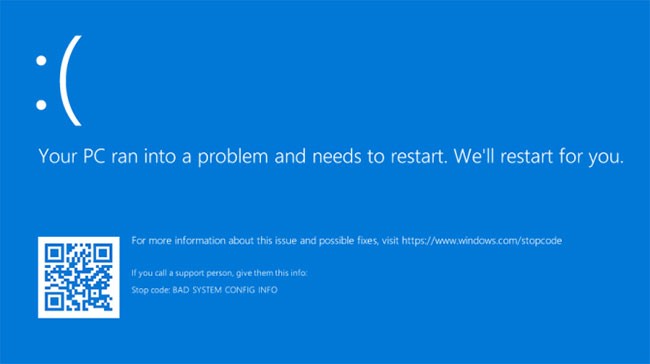
上圖是「您的電腦遇到問題,需要重新啟動」的錯誤提示。它通常被稱為藍色畫面死機(或 BSOD)錯誤!
附帶的文字可能是「我們將為您重新啟動」或「我們只是收集一些錯誤訊息,然後我們將為您重新啟動」。
此錯誤畫面通常出現在電腦意外關閉或重新啟動時,或某些因素阻止電腦啟動時。
螢幕頂部是一張悲傷的表情,後面跟著一條問題訊息。接下來是一行字:
For more information about this issue and possible fixes, visit https://www.windows.com/stopcode在您的網際網路瀏覽器中輸入此 URL,即可存取 Microsoft 支援頁面。由於這些錯誤可能由多種問題引起,因此此頁面上的支援非常籠統,並非針對您的特定問題。您也可以使用手機掃描左下角的二維碼,前往同一頁。
此畫面最有趣的部分位於底部,其中列出了停止代碼。在本例中,停止代碼為BAD_SYSTEM_CONFIG_INFO。您的情況可能有所不同。停止代碼是一個標識符,可協助您了解此錯誤的原因。
您應該記下此停止代碼,以備將來參考。如果您在組織中,請將此停止代碼提供給管理員,以便他們協助診斷問題。
如果您是家庭用戶,請聯絡 Microsoft 支持,並按照自動協助進行操作,然後一旦連接到支援代理,您就可以向他們提供此停止代碼。
有數百種可能的停止代碼錯誤。其他一些示例如下:
如上所述,導致您看到「您的電腦遇到問題,需要重新啟動」錯誤的原因有很多,因此本文無法提供可以修復此錯誤的保證解決方案。但是,有些因素更有可能導致這些錯誤。請按照以下故障排除步驟操作,看看它們是否對您的情況有幫助。
您最近是否在電腦上插入了新的外接硬碟、滑鼠、鍵盤或類似裝置?如果是,這可能是導致問題的原因。
拔掉所有不需要的電源,看看問題是否消失。如果問題消失,請逐一重新插入電源,重新啟動電腦,看看是否一切正常。重複此過程,直到找到故障硬件,然後聯絡製造商。

安全模式是 Windows 的診斷模式。它會以最少的必要程序和服務啟動您的電腦。在安全模式下,您可以透過卸載不相容的軟體/驅動程式、刪除有問題的檔案、清除病毒等方式修復一些系統相關問題。
即使您什麼都不做,啟動它也可以有助於重新處理內存,從而修復一些系統錯誤。
步驟1:要進入安全模式,您可以在啟動時使用快速鍵Shift + F8進入安全模式
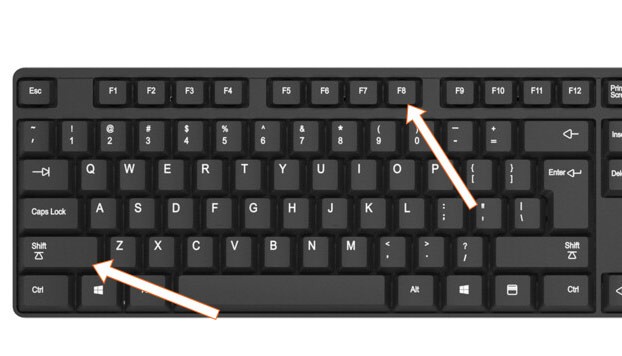
第 2 步:然後,選擇「疑難排解」。
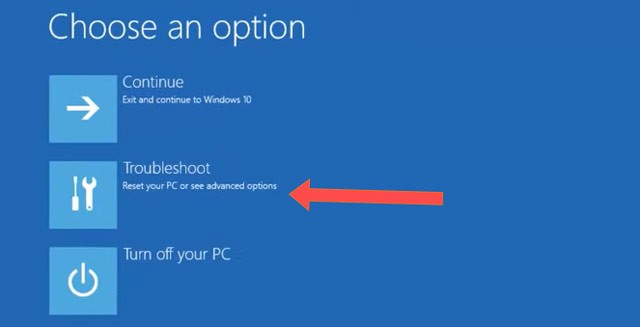
步驟3:選擇進階選項。
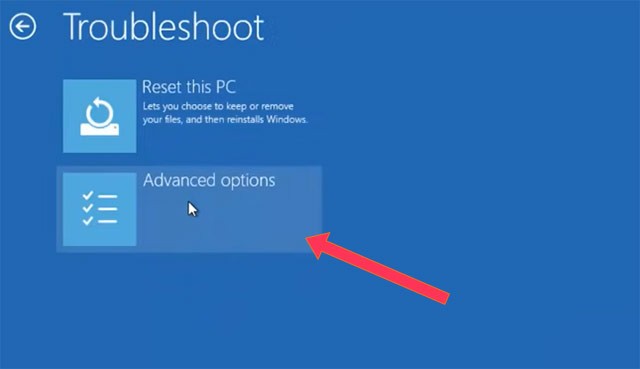
步驟4:選擇啟動設定。
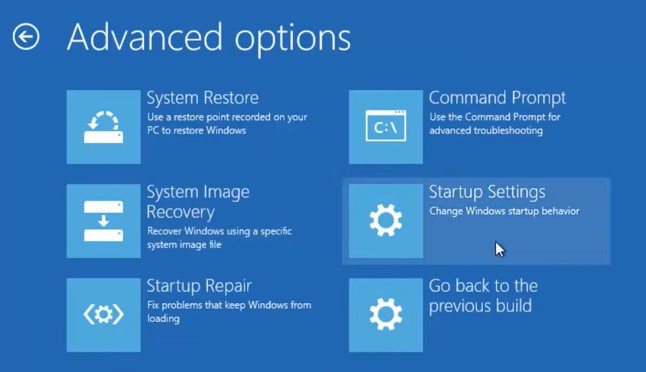
第五步:之後在啟動設定介面選擇重新啟動。
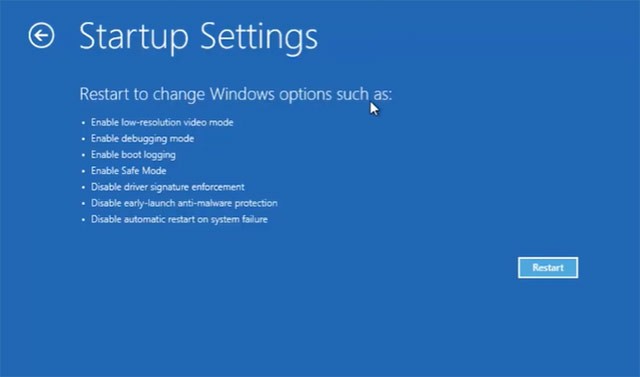
步驟6:然後選擇與啟動設定清單對應的安全模式鍵。這裡安全模式鍵是數字4。
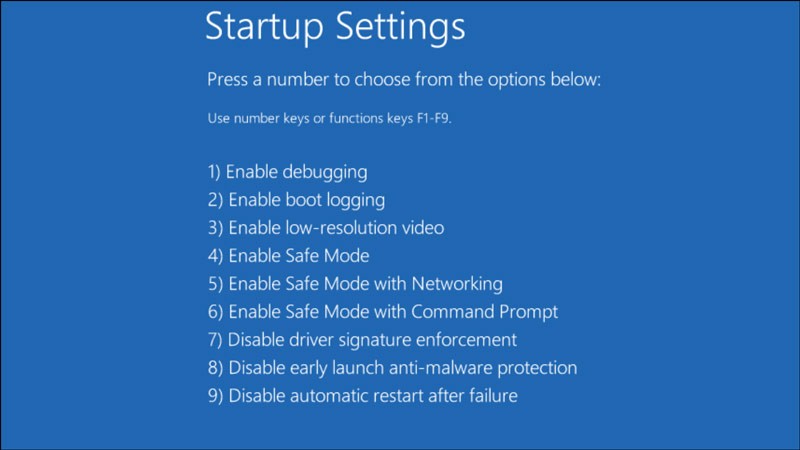
檢查磁碟類似於執行 CHKDSK 命令,後者用於修復壞扇區和檔案系統錯誤等錯誤。如果出現「您的電腦遇到問題,需要重新啟動」並顯示「INACCESSIBLE_BOOT_DEVICE」,則可能是由於硬碟上的檔案系統錯誤造成的。因此,檢查磁碟至關重要。
步驟1.前往「此電腦」。右鍵單擊驅動器,然後選擇“屬性”。

步驟 2:前往「工具」標籤,然後按一下「檢查」>「掃描磁碟機」。
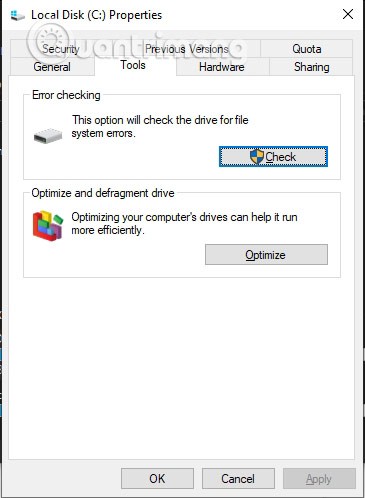
選擇“掃描磁碟機”以開始掃描您選擇的磁碟機。
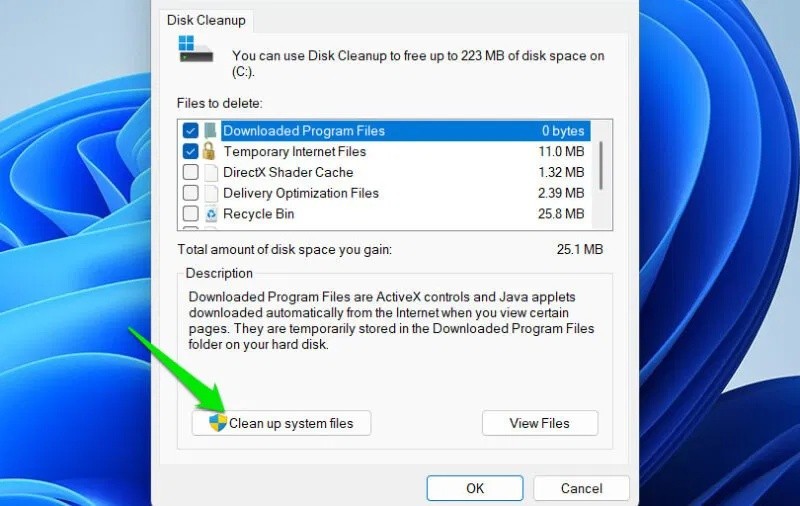
Windows 作業系統和一些已安裝的應用程式需要足夠的可用空間才能正常運作。如果系統磁碟機(通常是 C 碟)空間不足,您應該考慮擴充系統分割區,為作業系統騰出更多空間。
檢查事件檢視器中的系統日誌有助於找到 Windows 中「您的 PC 遇到問題」錯誤背後的罪魁禍首,尤其是對於有問題的裝置或驅動程式。
步驟1.選擇工具列上的搜尋圖標,然後搜尋關鍵字 事件檢視器。
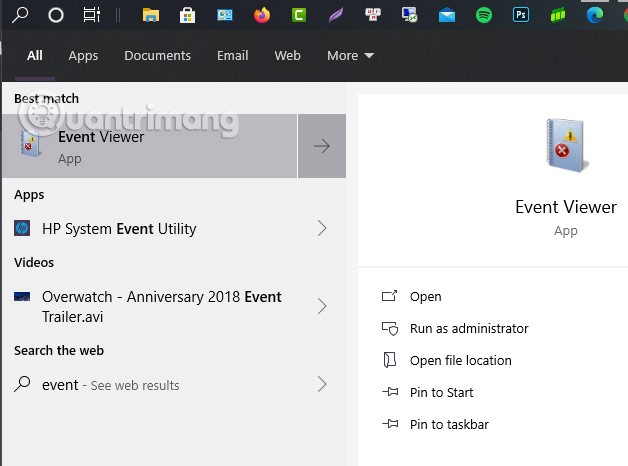
步驟2.右鍵點選「事件檢視器」,然後選擇「以管理員身分執行」。
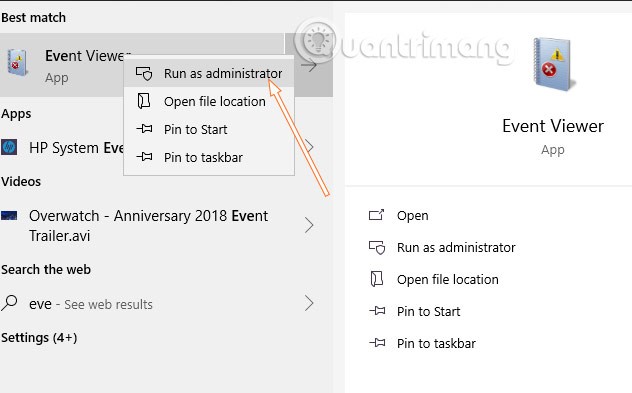
步驟3.選擇展開Windows日誌,然後繼續選擇系統。接下來,檢查發生的錯誤並根據提供的資訊進行修復。
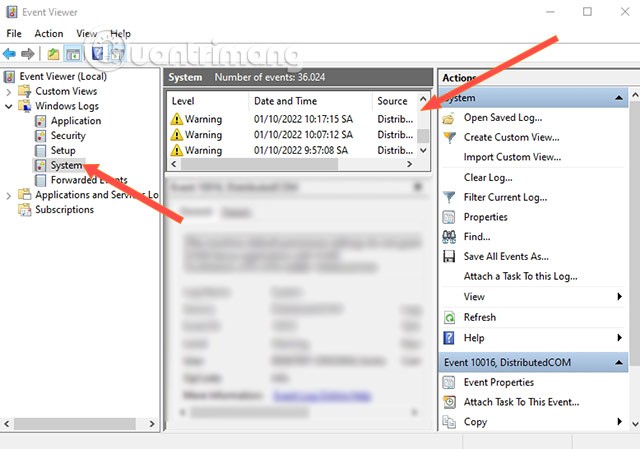
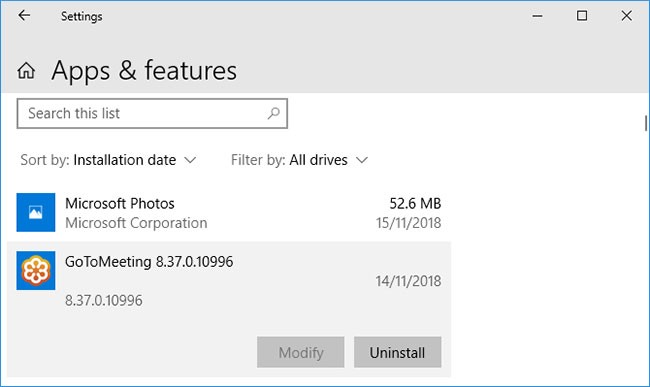
您下載並安裝的軟體可能會導致意外問題。如果您最近安裝某些軟體後出現此藍色畫面錯誤,請將其解除安裝。這種情況在使用防毒軟體時經常發生。
若要卸載該程序,請參閱文章:在 Windows 電腦上卸載軟體、刪除應用程式的 7 種方法。
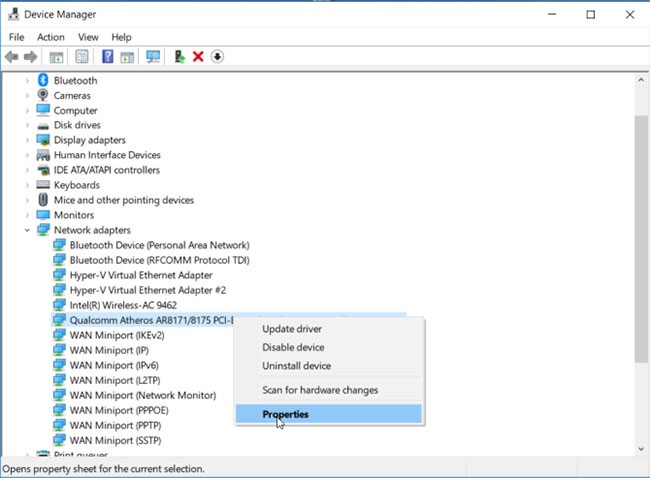
驅動程式是幫助 Windows 10 控制硬體(例如顯示卡、印表機和網路適配器)的軟體。
驅動程式會定期更新,以確保與最新版本的 Windows 10 相容。然而,有時驅動程式更新可能會導致系統崩潰。因此,您可能需要回滾到先前的驅動程式更新,即還原到舊版本。
為此,請按Win+鍵X,然後按一下裝置管理員。此工具會顯示顯示適配器和顯示器等類別,您可以雙擊展開並查看其中的裝置。
右鍵單擊設備,然後選擇“屬性”>“驅動程式”。查看「驅動程式日期」,因為它會顯示驅動程式的上次更新時間。如果該日期與您遇到問題時的日期相符,請點選「回滾驅動程式」(如果可用)或「卸載裝置」(裝置會在您重新啟動後重新安裝)。
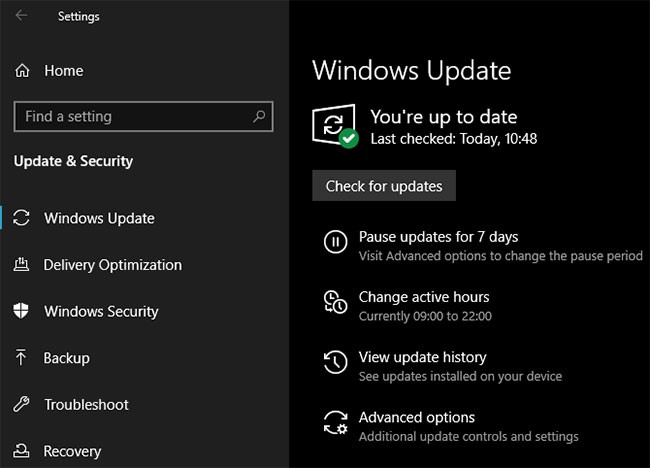
Windows 10 應該會自動更新,但下載佇列中可能有尚未處理的更新。
保持 Windows 10 更新非常重要,因為這意味著您將受益於最新的功能和修復。
藍色畫面死機錯誤可能是由於軟體或硬體不相容而發生的,該問題已在最近的更新中解決。
請參閱文章:如何讓您的 Windows 電腦保持最新以了解更多詳細資訊。
除了上述問題之外,電腦硬體問題也可能導致「您的電腦遇到問題,需要重新啟動」的錯誤。如果是桌上型電腦,您可以嘗試拆卸並清潔組件,看看問題是否已解決。
此外,您還可以按照以下說明檢查RAM和硬碟的健康狀況:
如果您使用的是筆記型電腦或不熟悉電子元件,請勿自行拆卸電腦。在這種情況下,您需要前往電腦維修中心尋求硬體測試支援。
如果上述建議無法幫助您擺脫「您的電腦遇到問題,需要重新啟動」的錯誤提示,請不要擔心。 Quantrimang.com上還有另一份完整的指南,提供更多關於如何修復藍屏死機的資訊。更多詳情,請參閱:如何修復電腦藍色畫面錯誤。
VPN是什麼? VPN有哪些優缺點?接下來,我們和WebTech360一起探討VPN的定義,以及如何在工作中套用這種模式和系統。
Windows 安全中心的功能遠不止於防禦基本的病毒。它還能防禦網路釣魚、攔截勒索軟體,並阻止惡意應用運作。然而,這些功能並不容易被發現——它們隱藏在層層選單之後。
一旦您學習並親自嘗試,您就會發現加密非常容易使用,並且在日常生活中非常實用。
在下文中,我們將介紹使用支援工具 Recuva Portable 還原 Windows 7 中已刪除資料的基本操作。 Recuva Portable 可讓您將其儲存在任何方便的 USB 裝置中,並在需要時隨時使用。該工具小巧、簡潔、易於使用,並具有以下一些功能:
CCleaner 只需幾分鐘即可掃描重複文件,然後讓您決定哪些文件可以安全刪除。
將下載資料夾從 Windows 11 上的 C 碟移至另一個磁碟機將幫助您減少 C 碟的容量,並協助您的電腦更順暢地運作。
這是一種強化和調整系統的方法,以便更新按照您自己的時間表而不是微軟的時間表進行。
Windows 檔案總管提供了許多選項來變更檔案檢視方式。您可能不知道的是,一個重要的選項預設為停用狀態,儘管它對系統安全至關重要。
使用正確的工具,您可以掃描您的系統並刪除可能潛伏在您的系統中的間諜軟體、廣告軟體和其他惡意程式。
以下是安裝新電腦時推薦的軟體列表,以便您可以選擇電腦上最必要和最好的應用程式!
在隨身碟上攜帶完整的作業系統非常有用,尤其是在您沒有筆記型電腦的情況下。但不要為此功能僅限於 Linux 發行版——現在是時候嘗試複製您的 Windows 安裝版本了。
關閉其中一些服務可以節省大量電池壽命,而不會影響您的日常使用。
Ctrl + Z 是 Windows 中非常常用的組合鍵。 Ctrl + Z 基本上允許你在 Windows 的所有區域中撤銷操作。
縮短的 URL 方便清理長鏈接,但同時也會隱藏真實的目標地址。如果您想避免惡意軟體或網路釣魚攻擊,盲目點擊此類連結並非明智之舉。
經過漫長的等待,Windows 11 的首個重大更新終於正式發布。
VPN是什麼? VPN有哪些優缺點?接下來,我們和WebTech360一起探討VPN的定義,以及如何在工作中套用這種模式和系統。
Windows 安全中心的功能遠不止於防禦基本的病毒。它還能防禦網路釣魚、攔截勒索軟體,並阻止惡意應用運作。然而,這些功能並不容易被發現——它們隱藏在層層選單之後。
一旦您學習並親自嘗試,您就會發現加密非常容易使用,並且在日常生活中非常實用。
在下文中,我們將介紹使用支援工具 Recuva Portable 還原 Windows 7 中已刪除資料的基本操作。 Recuva Portable 可讓您將其儲存在任何方便的 USB 裝置中,並在需要時隨時使用。該工具小巧、簡潔、易於使用,並具有以下一些功能:
CCleaner 只需幾分鐘即可掃描重複文件,然後讓您決定哪些文件可以安全刪除。
將下載資料夾從 Windows 11 上的 C 碟移至另一個磁碟機將幫助您減少 C 碟的容量,並協助您的電腦更順暢地運作。
這是一種強化和調整系統的方法,以便更新按照您自己的時間表而不是微軟的時間表進行。
Windows 檔案總管提供了許多選項來變更檔案檢視方式。您可能不知道的是,一個重要的選項預設為停用狀態,儘管它對系統安全至關重要。
使用正確的工具,您可以掃描您的系統並刪除可能潛伏在您的系統中的間諜軟體、廣告軟體和其他惡意程式。
以下是安裝新電腦時推薦的軟體列表,以便您可以選擇電腦上最必要和最好的應用程式!
在隨身碟上攜帶完整的作業系統非常有用,尤其是在您沒有筆記型電腦的情況下。但不要為此功能僅限於 Linux 發行版——現在是時候嘗試複製您的 Windows 安裝版本了。
關閉其中一些服務可以節省大量電池壽命,而不會影響您的日常使用。
Ctrl + Z 是 Windows 中非常常用的組合鍵。 Ctrl + Z 基本上允許你在 Windows 的所有區域中撤銷操作。
縮短的 URL 方便清理長鏈接,但同時也會隱藏真實的目標地址。如果您想避免惡意軟體或網路釣魚攻擊,盲目點擊此類連結並非明智之舉。
經過漫長的等待,Windows 11 的首個重大更新終於正式發布。













